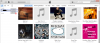Youngn
Well-Known Member
Halli Hallo! 
Hab jetzt einen Weg gefunden, wie man die Musik ordentlich über iTunes aufs iPhone bekommt.
Je nachdem wieviel Musik man hat, benötigt es einen Haufen Arbeit!
Hab das Ganze mal in 2 Post's unterteilt.
1. Post:
Musiktags bearbeiten, damit iTunes/iPhone diese automatisch sortieren kann.
2. Post:
Über iTunes Musik verwalten/hinzufügen, auf das iPhone kopieren.
-------------------------------------------------------------------------------------
-------------------------------------------------------------------------------------
Was man benötigt:
- iTunes
http://www.apple.com/de/itunes/download/
- MP3Tag
http://www.mp3tag.de/download.html
oder alternativ hier
http://www.chip.de/downloads/Mp3tag_13001170.html
(bei Chip am besten "Manuelle Installation" anklicken für den Download, ansonsten wird der "Chip Downloader" geladen.)
-------------------------------------------------------------------------------------
-------------------------------------------------------------------------------------
Vorgehensweise zur Bearbeitung von Liedern (Tags):
Öffnet MP3Tag und wartet kurz (dauert immer einen kleinen Moment beim Öffnen des Programms).
Klickt oben auf "Datei" - "Verzeichnis wechseln" und sucht euren Musikordner raus.

Nun markiert ihr alle Lieder in der Liste. Dann ein Rechtsklick und auf "Erweiterte Tags" klicken.
Dann öffnet sich folgendes kleines Fenster:

Jetzt ändert Ihr die Daten aller Lieder.
In diesem Beispiel bei mir, ist der Sängername groß geschrieben, dieses wollen wir ändern.
Um es etwas verständlicher zu machen, habe ich die 3 Knöpfe markiert.
Wir markieren das Feld das wir ändern wollen (in diesem Fall "Artist") und drücken Knopf Nummer 2.
Im neuen kleinem Fenster geben wir nun unter "Wert" das ein, was wir haben wollen und bestätigen mit OK.
Was aber für iTunes wichtig ist, ist das der Albeninterpret festgelegt ist, wie auch der Albenname.
Dann kann das iPhone/iTunes es selbstständig in einen Ordner packen (auch wenn es in iTunes nicht angezeigt wird). In diesem Beispiel fehlt der Albeninterpret, diesen fügen wir nun hinzu.
Wir drücken Knopf 1.
In "Feld" suchen wir "ALBUMARTIST" raus und bestätigen mit OK.
Im Feld "Wert" geben wir nun den Hauptsänger des Albums ein und bestätigen dieses ebenfalls.
Ich habe noch hier zusätzlich das Genre geändert.
Sollte unter Kommentar z.B. etwas unsinniges stehen, kann dies hier gelöscht werden, mithilfe dem Knopf 3.
Als nächstes kommen die features bzw. die Mit-Interpreten eines Liedes, diese müssen leider einzelnd eingetragen werden.
Wir markieren also ein Lied nur, rechtsklick und klicken auf "Erweiterte Tags".
Sieht dann wie folgt aus:

In diesem Fenster habe ich den Artist bereits markiert (blau markiert weil angeklickt). Diese Angabe "Artist" ist NUR für die Sänger dieses EINEN Liedes gedacht.
Wir drücken Knopf Nummer 2 und ändern den Wert, bestätigen mit OK.
Klicken den Titel an und wieder auf Knopf 2 zum ändern, dann sollte es folgendermaßen aussehen:

Man sieht den Unterschied über dem kleinen Fenster - jetzt ist alles so, wie es sein sollte.
So fahren wir nun mit jedem Lied fort, Ordner nach Ordner.

Danach sollte es aktualisiert sein.
Alternativ (schneller) geht es auch, Titel nach Titel durchzugehen und in den nächsten Ordner zu wechseln. Die Anzeige bringt euch nur INNERHALB des Programms etwas.
LG


Hab jetzt einen Weg gefunden, wie man die Musik ordentlich über iTunes aufs iPhone bekommt.
Je nachdem wieviel Musik man hat, benötigt es einen Haufen Arbeit!
Hab das Ganze mal in 2 Post's unterteilt.
1. Post:
Musiktags bearbeiten, damit iTunes/iPhone diese automatisch sortieren kann.
2. Post:
Über iTunes Musik verwalten/hinzufügen, auf das iPhone kopieren.
-------------------------------------------------------------------------------------
-------------------------------------------------------------------------------------
Was man benötigt:
- iTunes
http://www.apple.com/de/itunes/download/
- MP3Tag
http://www.mp3tag.de/download.html
oder alternativ hier
http://www.chip.de/downloads/Mp3tag_13001170.html
(bei Chip am besten "Manuelle Installation" anklicken für den Download, ansonsten wird der "Chip Downloader" geladen.)
-------------------------------------------------------------------------------------
-------------------------------------------------------------------------------------
Vorgehensweise zur Bearbeitung von Liedern (Tags):
Öffnet MP3Tag und wartet kurz (dauert immer einen kleinen Moment beim Öffnen des Programms).
Klickt oben auf "Datei" - "Verzeichnis wechseln" und sucht euren Musikordner raus.
So müsste das Ganze dann aussehen:Hinweis:
Es sollte der Ordner sein, in dem die Musikdateien drin sind. Falls nichts angezeigt wird, seid ihr einen Ordner zu weit, also einfach den Ordner dadrüber nehmen.

Nun markiert ihr alle Lieder in der Liste. Dann ein Rechtsklick und auf "Erweiterte Tags" klicken.
Dann öffnet sich folgendes kleines Fenster:

Jetzt ändert Ihr die Daten aller Lieder.
In diesem Beispiel bei mir, ist der Sängername groß geschrieben, dieses wollen wir ändern.
Um es etwas verständlicher zu machen, habe ich die 3 Knöpfe markiert.
Wir markieren das Feld das wir ändern wollen (in diesem Fall "Artist") und drücken Knopf Nummer 2.
Im neuen kleinem Fenster geben wir nun unter "Wert" das ein, was wir haben wollen und bestätigen mit OK.
Was aber für iTunes wichtig ist, ist das der Albeninterpret festgelegt ist, wie auch der Albenname.
Dann kann das iPhone/iTunes es selbstständig in einen Ordner packen (auch wenn es in iTunes nicht angezeigt wird). In diesem Beispiel fehlt der Albeninterpret, diesen fügen wir nun hinzu.
Wir drücken Knopf 1.
In "Feld" suchen wir "ALBUMARTIST" raus und bestätigen mit OK.
Im Feld "Wert" geben wir nun den Hauptsänger des Albums ein und bestätigen dieses ebenfalls.
Ich habe noch hier zusätzlich das Genre geändert.
Sollte unter Kommentar z.B. etwas unsinniges stehen, kann dies hier gelöscht werden, mithilfe dem Knopf 3.
Als nächstes kommen die features bzw. die Mit-Interpreten eines Liedes, diese müssen leider einzelnd eingetragen werden.
Wir markieren also ein Lied nur, rechtsklick und klicken auf "Erweiterte Tags".
Sieht dann wie folgt aus:

In diesem Fenster habe ich den Artist bereits markiert (blau markiert weil angeklickt). Diese Angabe "Artist" ist NUR für die Sänger dieses EINEN Liedes gedacht.
Wir drücken Knopf Nummer 2 und ändern den Wert, bestätigen mit OK.
Klicken den Titel an und wieder auf Knopf 2 zum ändern, dann sollte es folgendermaßen aussehen:

Man sieht den Unterschied über dem kleinen Fenster - jetzt ist alles so, wie es sein sollte.
So fahren wir nun mit jedem Lied fort, Ordner nach Ordner.
Um das zu ändern könnt ihr oben in der Leiste auf Aktualisieren klicken - müsst ihr aber nicht:Hinweis:
Die Ansicht wird nicht automatisch aktualisiert! Habt ihr ein Lied geändert, zeigt das Programm es weiterhin an, wie zuvor.

Danach sollte es aktualisiert sein.
Alternativ (schneller) geht es auch, Titel nach Titel durchzugehen und in den nächsten Ordner zu wechseln. Die Anzeige bringt euch nur INNERHALB des Programms etwas.
LG

Zuletzt bearbeitet: